2022 TOYOTA PROACE VERSO audio
[x] Cancel search: audioPage 278 of 360
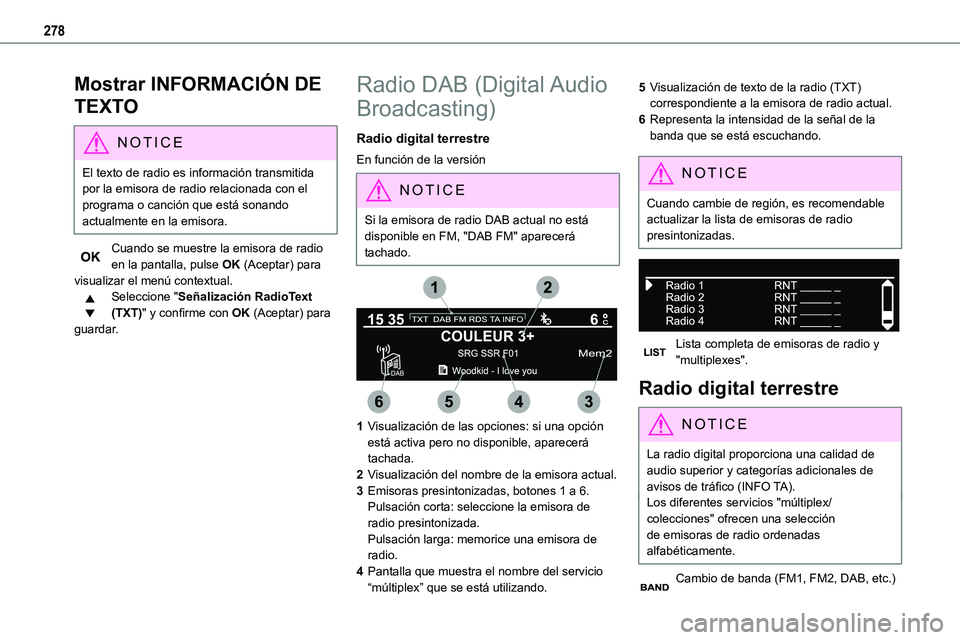
278
Mostrar INFORMACIÓN DE
TEXTO
NOTIC E
El texto de radio es información transmitida por la emisora de radio relacionada con el programa o canción que está sonando actualmente en la emisora.
Cuando se muestre la emisora de radio en la pantalla, pulse OK (Aceptar) para visualizar el menú contextual.Seleccione "Señalización RadioText (TXT)" y confirme con OK (Aceptar) para guardar.
Radio DAB (Digital Audio
Broadcasting)
Radio digital terrestre
En función de la versión
NOTIC E
Si la emisora de radio DAB actual no está disponible en FM, "DAB FM" aparecerá tachado.
1Visualización de las opciones: si una opción
está activa pero no disponible, aparecerá tachada.
2Visualización del nombre de la emisora actual.
3Emisoras presintonizadas, botones 1 a 6.Pulsación corta: seleccione la emisora de radio presintonizada.Pulsación larga: memorice una emisora de radio.
4Pantalla que muestra el nombre del servicio “múltiplex” que se está utilizando.
5Visualización de texto de la radio (TXT) correspondiente a la emisora de radio actual.
6Representa la intensidad de la señal de la banda que se está escuchando.
NOTIC E
Cuando cambie de región, es recomendable actualizar la lista de emisoras de radio
presintonizadas.
Lista completa de emisoras de radio y "multiplexes".
Radio digital terrestre
NOTIC E
La radio digital proporciona una calidad de audio superior y categorías adicionales de avisos de tráfico (INFO TA).Los diferentes servicios "múltiplex/colecciones" ofrecen una selección de emisoras de radio ordenadas alfabéticamente.
Cambio de banda (FM1, FM2, DAB, etc.)
Page 279 of 360
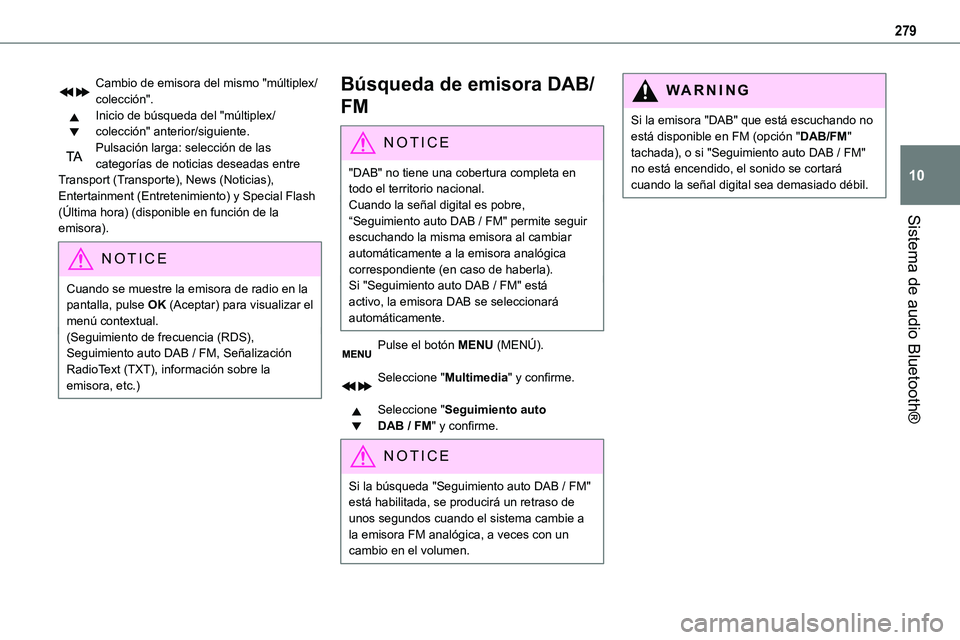
279
Sistema de audio Bluetooth®
10
Cambio de emisora del mismo "múltiplex/colección".Inicio de búsqueda del "múltiplex/colección" anterior/siguiente.Pulsación larga: selección de las categorías de noticias deseadas entre Transport (Transporte), News (Noticias), Entertainment (Entretenimiento) y Special Flash (Última hora) (disponible en función de la
emisora).
NOTIC E
Cuando se muestre la emisora de radio en la pantalla, pulse OK (Aceptar) para visualizar el menú contextual.(Seguimiento de frecuencia (RDS), Seguimiento auto DAB / FM, Señalización RadioText (TXT), información sobre la emisora, etc.)
Búsqueda de emisora DAB/
FM
NOTIC E
"DAB" no tiene una cobertura completa en todo el territorio nacional.Cuando la señal digital es pobre, “Seguimiento auto DAB / FM" permite seguir escuchando la misma emisora al cambiar automáticamente a la emisora analógica correspondiente (en caso de haberla).Si "Seguimiento auto DAB / FM" está activo, la emisora DAB se seleccionará automáticamente.
Pulse el botón MENU (MENÚ).
Seleccione "Multimedia" y confirme.
Seleccione "Seguimiento auto DAB / FM" y confirme.
NOTIC E
Si la búsqueda "Seguimiento auto DAB / FM" está habilitada, se producirá un retraso de unos segundos cuando el sistema cambie a la emisora FM analógica, a veces con un cambio en el volumen.
WARNI NG
Si la emisora "DAB" que está escuchando no está disponible en FM (opción "DAB/FM" tachada), o si "Seguimiento auto DAB / FM" no está encendido, el sonido se cortará cuando la señal digital sea demasiado débil.
Page 281 of 360
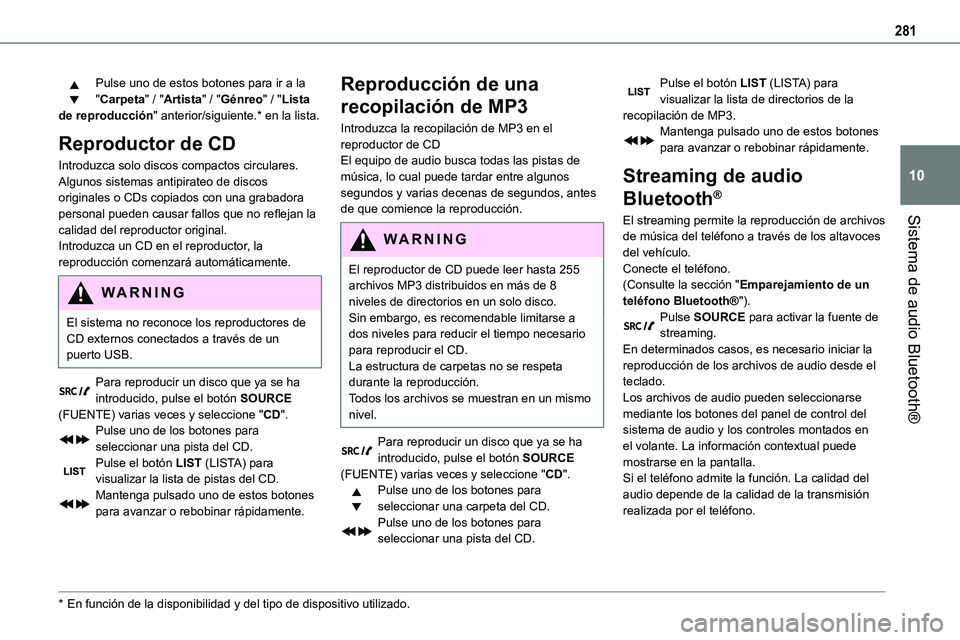
281
Sistema de audio Bluetooth®
10
Pulse uno de estos botones para ir a la "Carpeta" / "Artista" / "Génreo" / "Lista de reproducción" anterior/siguiente.* en la lista.
Reproductor de CD
Introduzca solo discos compactos circulares.Algunos sistemas antipirateo de discos originales o CDs copiados con una grabadora personal pueden causar fallos que no reflejan la
calidad del reproductor original.Introduzca un CD en el reproductor, la reproducción comenzará automáticamente.
WARNI NG
El sistema no reconoce los reproductores de CD externos conectados a través de un puerto USB.
Para reproducir un disco que ya se ha introducido, pulse el botón SOURCE (FUENTE) varias veces y seleccione "CD".Pulse uno de los botones para seleccionar una pista del CD.Pulse el botón LIST (LISTA) para visualizar la lista de pistas del CD.Mantenga pulsado uno de estos botones para avanzar o rebobinar rápidamente.
* En función de la disponibilidad y del tipo de dispositivo utilizado.
Reproducción de una
recopilación de MP3
Introduzca la recopilación de MP3 en el reproductor de CDEl equipo de audio busca todas las pistas de música, lo cual puede tardar entre algunos segundos y varias decenas de segundos, antes de que comience la reproducción.
W ARNI NG
El reproductor de CD puede leer hasta 255 archivos MP3 distribuidos en más de 8 niveles de directorios en un solo disco.Sin embargo, es recomendable limitarse a dos niveles para reducir el tiempo necesario para reproducir el CD.La estructura de carpetas no se respeta durante la reproducción.Todos los archivos se muestran en un mismo nivel.
Para reproducir un disco que ya se ha introducido, pulse el botón SOURCE (FUENTE) varias veces y seleccione "CD".Pulse uno de los botones para seleccionar una carpeta del CD.Pulse uno de los botones para
seleccionar una pista del CD.
Pulse el botón LIST (LISTA) para visualizar la lista de directorios de la recopilación de MP3.Mantenga pulsado uno de estos botones para avanzar o rebobinar rápidamente.
Streaming de audio
Bluetooth®
El streaming permite la reproducción de archivos
de música del teléfono a través de los altavoces del vehículo.Conecte el teléfono.(Consulte la sección "Emparejamiento de un teléfono Bluetooth®").Pulse SOURCE para activar la fuente de streaming.En determinados casos, es necesario iniciar la reproducción de los archivos de audio desde el teclado.Los archivos de audio pueden seleccionarse mediante los botones del panel de control del sistema de audio y los controles montados en el volante. La información contextual puede mostrarse en la pantalla.Si el teléfono admite la función. La calidad del audio depende de la calidad de la transmisión realizada por el teléfono.
Page 282 of 360
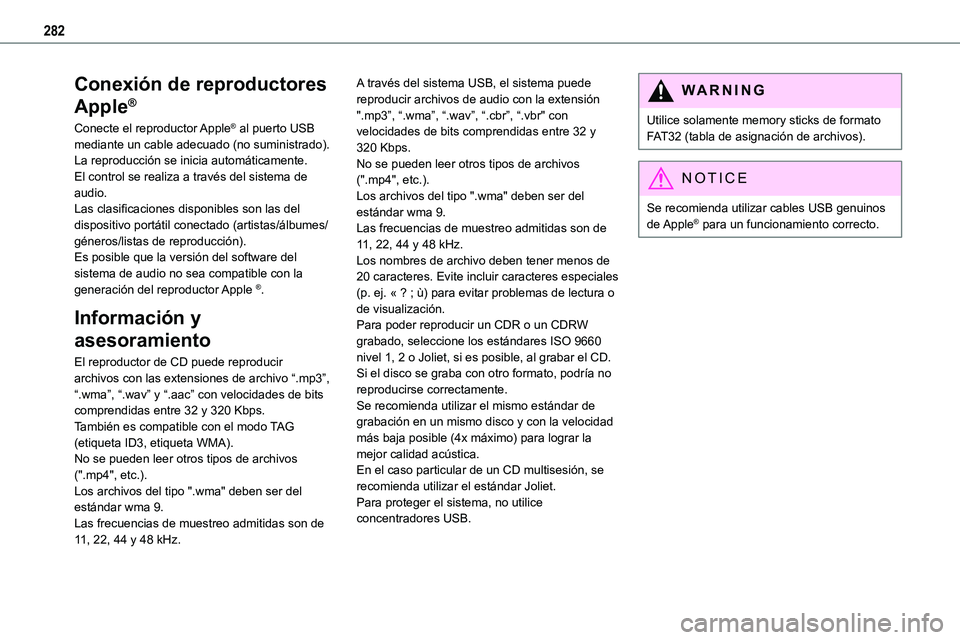
282
Conexión de reproductores
Apple®
Conecte el reproductor Apple® al puerto USB mediante un cable adecuado (no suministrado).La reproducción se inicia automáticamente.El control se realiza a través del sistema de audio.Las clasificaciones disponibles son las del
dispositivo portátil conectado (artistas/álbumes/géneros/listas de reproducción).Es posible que la versión del software del sistema de audio no sea compatible con la generación del reproductor Apple ®.
Información y
asesoramiento
El reproductor de CD puede reproducir archivos con las extensiones de archivo “.mp3”, “.wma”, “.wav” y “.aac” con velocidades de bits comprendidas entre 32 y 320 Kbps.También es compatible con el modo TAG (etiqueta ID3, etiqueta WMA).No se pueden leer otros tipos de archivos (".mp4", etc.).Los archivos del tipo ".wma" deben ser del estándar wma 9.Las frecuencias de muestreo admitidas son de 11, 22, 44 y 48 kHz.
A través del sistema USB, el sistema puede reproducir archivos de audio con la extensión ".mp3”, “.wma”, “.wav”, “.cbr”, “.vbr" con velocidades de bits comprendidas entre 32 y 320 Kbps.No se pueden leer otros tipos de archivos (".mp4", etc.).Los archivos del tipo ".wma" deben ser del estándar wma 9.
Las frecuencias de muestreo admitidas son de 11, 22, 44 y 48 kHz.Los nombres de archivo deben tener menos de 20 caracteres. Evite incluir caracteres especiales (p. ej. « ? ; ù) para evitar problemas de lectura o de visualización.Para poder reproducir un CDR o un CDRW grabado, seleccione los estándares ISO 9660 nivel 1, 2 o Joliet, si es posible, al grabar el CD.Si el disco se graba con otro formato, podría no reproducirse correctamente.Se recomienda utilizar el mismo estándar de grabación en un mismo disco y con la velocidad más baja posible (4x máximo) para lograr la mejor calidad acústica.En el caso particular de un CD multisesión, se recomienda utilizar el estándar Joliet.Para proteger el sistema, no utilice concentradores USB.
WARNI NG
Utilice solamente memory sticks de formato FAT32 (tabla de asignación de archivos).
NOTIC E
Se recomienda utilizar cables USB genuinos de Apple® para un funcionamiento correcto.
Page 283 of 360
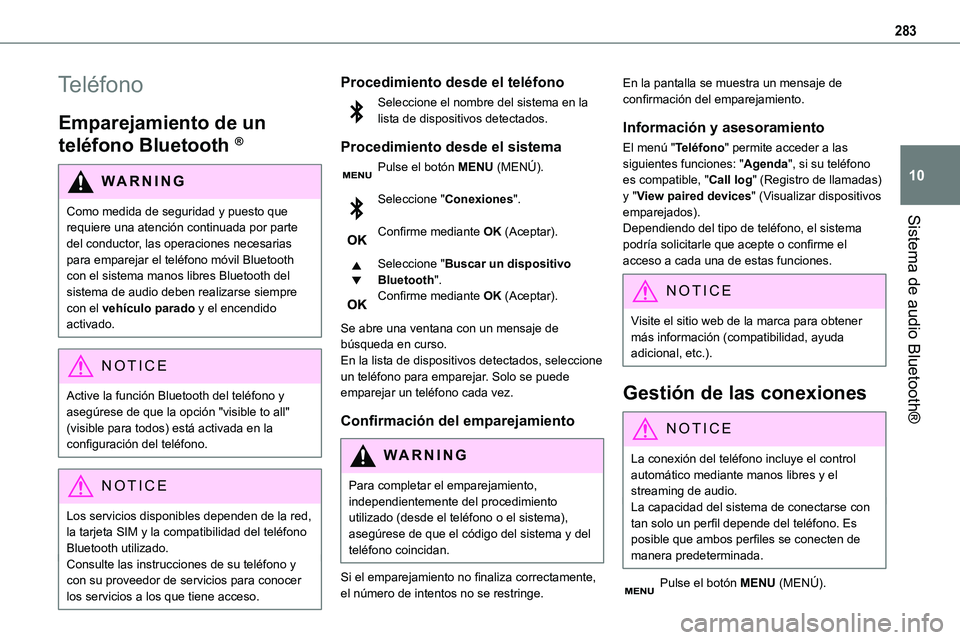
283
Sistema de audio Bluetooth®
10
Teléfono
Emparejamiento de un
teléfono Bluetooth ®
WARNI NG
Como medida de seguridad y puesto que requiere una atención continuada por parte del conductor, las operaciones necesarias para emparejar el teléfono móvil Bluetooth con el sistema manos libres Bluetooth del sistema de audio deben realizarse siempre con el vehículo parado y el encendido activado.
NOTIC E
Active la función Bluetooth del teléfono y asegúrese de que la opción "visible to all" (visible para todos) está activada en la configuración del teléfono.
NOTIC E
Los servicios disponibles dependen de la red, la tarjeta SIM y la compatibilidad del teléfono Bluetooth utilizado.Consulte las instrucciones de su teléfono y con su proveedor de servicios para conocer los servicios a los que tiene acceso.
Procedimiento desde el teléfono
Seleccione el nombre del sistema en la lista de dispositivos detectados.
Procedimiento desde el sistema
Pulse el botón MENU (MENÚ).
Seleccione "Conexiones".
Confirme mediante OK (Aceptar).
Seleccione "Buscar un dispositivo Bluetooth".Confirme mediante OK (Aceptar).
Se abre una ventana con un mensaje de búsqueda en curso.En la lista de dispositivos detectados, seleccione un teléfono para emparejar. Solo se puede emparejar un teléfono cada vez.
Confirmación del emparejamiento
WARNI NG
Para completar el emparejamiento, independientemente del procedimiento utilizado (desde el teléfono o el sistema),
asegúrese de que el código del sistema y del teléfono coincidan.
Si el emparejamiento no finaliza correctamente, el número de intentos no se restringe.
En la pantalla se muestra un mensaje de confirmación del emparejamiento.
Información y asesoramiento
El menú "Teléfono" permite acceder a las siguientes funciones: "Agenda", si su teléfono es compatible, "Call log" (Registro de llamadas) y "View paired devices" (Visualizar dispositivos emparejados).
Dependiendo del tipo de teléfono, el sistema podría solicitarle que acepte o confirme el acceso a cada una de estas funciones.
NOTIC E
Visite el sitio web de la marca para obtener más información (compatibilidad, ayuda adicional, etc.).
Gestión de las conexiones
NOTIC E
La conexión del teléfono incluye el control automático mediante manos libres y el streaming de audio.La capacidad del sistema de conectarse con tan solo un perfil depende del teléfono. Es posible que ambos perfiles se conecten de manera predeterminada.
Pulse el botón MENU (MENÚ).
Page 284 of 360
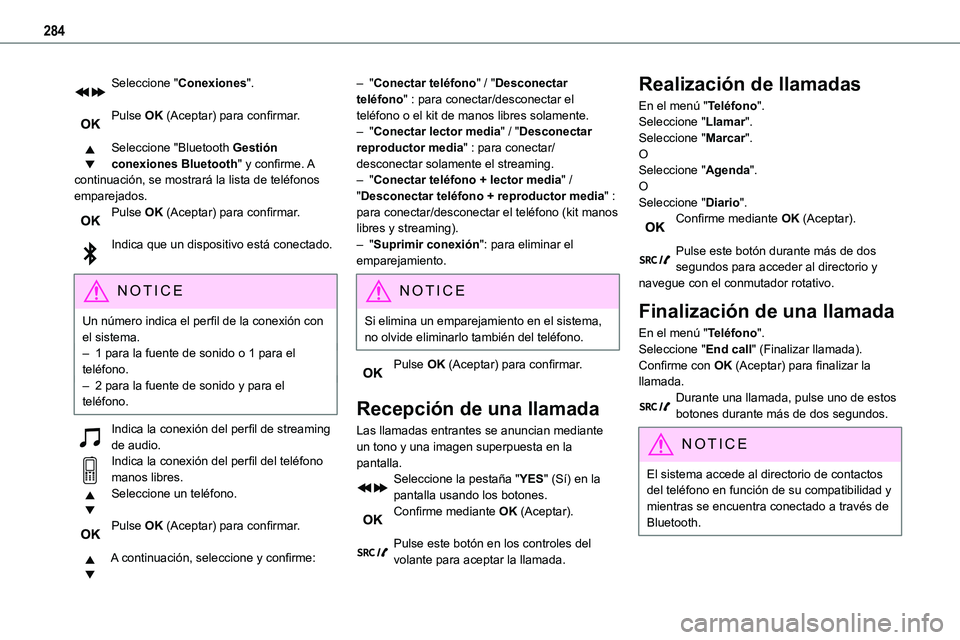
284
Seleccione "Conexiones".
Pulse OK (Aceptar) para confirmar.
Seleccione "Bluetooth Gestión conexiones Bluetooth" y confirme. A continuación, se mostrará la lista de teléfonos emparejados.Pulse OK (Aceptar) para confirmar.
Indica que un dispositivo está conectado.
NOTIC E
Un número indica el perfil de la conexión con el sistema.– 1 para la fuente de sonido o 1 para el teléfono.– 2 para la fuente de sonido y para el teléfono.
Indica la conexión del perfil de streaming de audio.Indica la conexión del perfil del teléfono manos libres.Seleccione un teléfono.
Pulse OK (Aceptar) para confirmar.
A continuación, seleccione y confirme:
– "Conectar teléfono" / "Desconectar teléfono" : para conectar/desconectar el teléfono o el kit de manos libres solamente.– "Conectar lector media" / "Desconectar reproductor media" : para conectar/desconectar solamente el streaming.– "Conectar teléfono + lector media" / "Desconectar teléfono + reproductor media" : para conectar/desconectar el teléfono (kit manos
libres y streaming).– "Suprimir conexión": para eliminar el emparejamiento.
NOTIC E
Si elimina un emparejamiento en el sistema, no olvide eliminarlo también del teléfono.
Pulse OK (Aceptar) para confirmar.
Recepción de una llamada
Las llamadas entrantes se anuncian mediante un tono y una imagen superpuesta en la pantalla.Seleccione la pestaña "YES" (Sí) en la pantalla usando los botones.Confirme mediante OK (Aceptar).
Pulse este botón en los controles del volante para aceptar la llamada.
Realización de llamadas
En el menú "Teléfono".Seleccione "Llamar".Seleccione "Marcar".OSeleccione "Agenda".OSeleccione "Diario".Confirme mediante OK (Aceptar).
Pulse este botón durante más de dos segundos para acceder al directorio y navegue con el conmutador rotativo.
Finalización de una llamada
En el menú "Teléfono".Seleccione "End call" (Finalizar llamada).Confirme con OK (Aceptar) para finalizar la llamada.Durante una llamada, pulse uno de estos botones durante más de dos segundos.
NOTIC E
El sistema accede al directorio de contactos del teléfono en función de su compatibilidad y mientras se encuentra conectado a través de Bluetooth.
Page 285 of 360
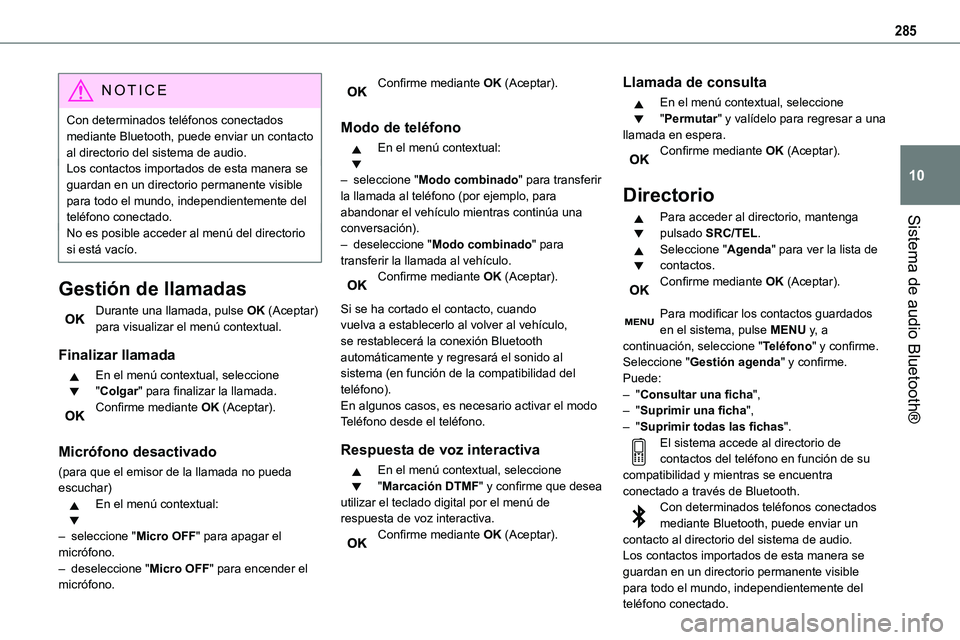
285
Sistema de audio Bluetooth®
10
NOTIC E
Con determinados teléfonos conectados mediante Bluetooth, puede enviar un contacto al directorio del sistema de audio.Los contactos importados de esta manera se guardan en un directorio permanente visible para todo el mundo, independientemente del teléfono conectado.
No es posible acceder al menú del directorio si está vacío.
Gestión de llamadas
Durante una llamada, pulse OK (Aceptar) para visualizar el menú contextual.
Finalizar llamada
En el menú contextual, seleccione "Colgar" para finalizar la llamada.Confirme mediante OK (Aceptar).
Micrófono desactivado
(para que el emisor de la llamada no pueda escuchar)En el menú contextual:
– seleccione "Micro OFF" para apagar el micrófono.– deseleccione "Micro OFF" para encender el micrófono.
Confirme mediante OK (Aceptar).
Modo de teléfono
En el menú contextual:
– seleccione "Modo combinado" para transferir la llamada al teléfono (por ejemplo, para abandonar el vehículo mientras continúa una
conversación).– deseleccione "Modo combinado" para transferir la llamada al vehículo.Confirme mediante OK (Aceptar).
Si se ha cortado el contacto, cuando vuelva a establecerlo al volver al vehículo, se restablecerá la conexión Bluetooth automáticamente y regresará el sonido al sistema (en función de la compatibilidad del teléfono).En algunos casos, es necesario activar el modo Teléfono desde el teléfono.
Respuesta de voz interactiva
En el menú contextual, seleccione "Marcación DTMF" y confirme que desea utilizar el teclado digital por el menú de respuesta de voz interactiva.Confirme mediante OK (Aceptar).
Llamada de consulta
En el menú contextual, seleccione "Permutar" y valídelo para regresar a una llamada en espera.Confirme mediante OK (Aceptar).
Directorio
Para acceder al directorio, mantenga
pulsado SRC/TEL.Seleccione "Agenda" para ver la lista de contactos.Confirme mediante OK (Aceptar).
Para modificar los contactos guardados en el sistema, pulse MENU y, a continuación, seleccione "Teléfono" y confirme.Seleccione "Gestión agenda" y confirme.Puede:– "Consultar una ficha",– "Suprimir una ficha",– "Suprimir todas las fichas".El sistema accede al directorio de contactos del teléfono en función de su compatibilidad y mientras se encuentra conectado a través de Bluetooth.Con determinados teléfonos conectados mediante Bluetooth, puede enviar un contacto al directorio del sistema de audio.Los contactos importados de esta manera se guardan en un directorio permanente visible para todo el mundo, independientemente del teléfono conectado.
Page 286 of 360
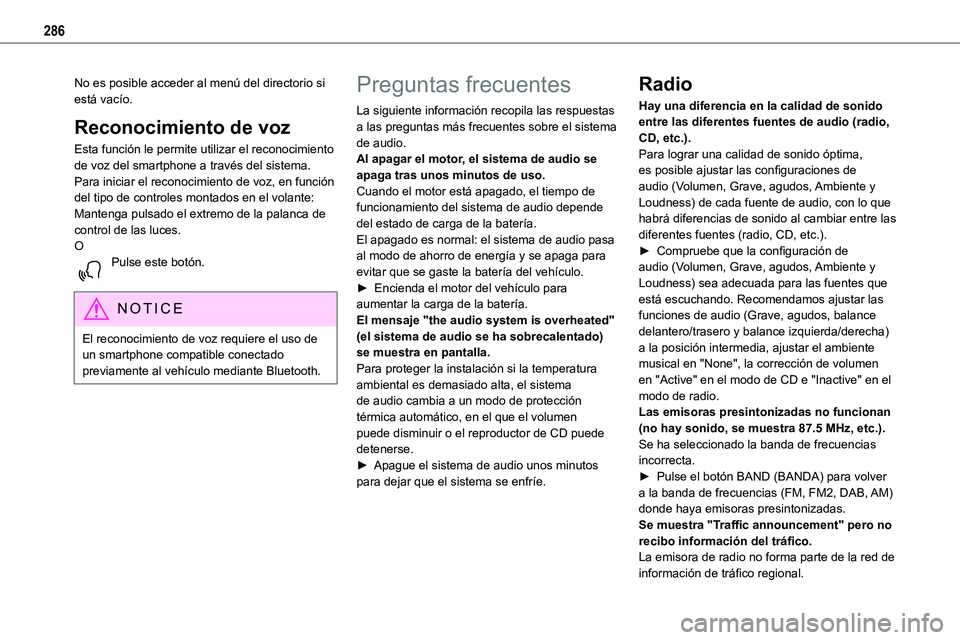
286
No es posible acceder al menú del directorio si está vacío.
Reconocimiento de voz
Esta función le permite utilizar el reconocimiento de voz del smartphone a través del sistema.Para iniciar el reconocimiento de voz, en función del tipo de controles montados en el volante:Mantenga pulsado el extremo de la palanca de
control de las luces.OPulse este botón.
NOTIC E
El reconocimiento de voz requiere el uso de un smartphone compatible conectado previamente al vehículo mediante Bluetooth.
Preguntas frecuentes
La siguiente información recopila las respuestas a las preguntas más frecuentes sobre el sistema de audio.Al apagar el motor, el sistema de audio se apaga tras unos minutos de uso.Cuando el motor está apagado, el tiempo de funcionamiento del sistema de audio depende
del estado de carga de la batería.El apagado es normal: el sistema de audio pasa al modo de ahorro de energía y se apaga para evitar que se gaste la batería del vehículo.► Encienda el motor del vehículo para aumentar la carga de la batería.El mensaje "the audio system is overheated" (el sistema de audio se ha sobrecalentado) se muestra en pantalla.Para proteger la instalación si la temperatura ambiental es demasiado alta, el sistema de audio cambia a un modo de protección térmica automático, en el que el volumen puede disminuir o el reproductor de CD puede detenerse.► Apague el sistema de audio unos minutos para dejar que el sistema se enfríe.
Radio
Hay una diferencia en la calidad de sonido entre las diferentes fuentes de audio (radio, CD, etc.).Para lograr una calidad de sonido óptima, es posible ajustar las configuraciones de audio (Volumen, Grave, agudos, Ambiente y Loudness) de cada fuente de audio, con lo que habrá diferencias de sonido al cambiar entre las
diferentes fuentes (radio, CD, etc.).► Compruebe que la configuración de audio (Volumen, Grave, agudos, Ambiente y Loudness) sea adecuada para las fuentes que está escuchando. Recomendamos ajustar las funciones de audio (Grave, agudos, balance delantero/trasero y balance izquierda/derecha) a la posición intermedia, ajustar el ambiente musical en "None", la corrección de volumen en "Active" en el modo de CD e "Inactive" en el modo de radio.Las emisoras presintonizadas no funcionan (no hay sonido, se muestra 87.5 MHz, etc.).Se ha seleccionado la banda de frecuencias incorrecta.► Pulse el botón BAND (BANDA) para volver a la banda de frecuencias (FM, FM2, DAB, AM) donde haya emisoras presintonizadas.Se muestra "Traffic announcement" pero no recibo información del tráfico.La emisora de radio no forma parte de la red de información de tráfico regional.